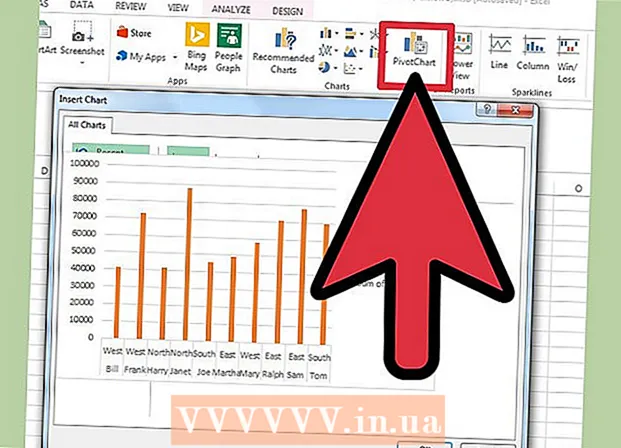Autor:
Carl Weaver
Dátum Stvorenia:
1 Február 2021
Dátum Aktualizácie:
1 V Júli 2024

Obsah
- Kroky
- Metóda 1 zo 4: Ako napáliť disk pomocou iTunes
- Metóda 2 zo 4: Ako napáliť disk pomocou programu Windows Media Player
- Metóda 3 zo 4: Ako napáliť disk pomocou systémového pomocného programu Windows
- Metóda 4 zo 4: Ako napáliť disk pomocou systému Mac OS X System Utility
- Tipy
- Varovania
Tento článok vám ukáže, ako napaľovať hudobné súbory, napríklad MP3, na prázdny disk CD. Ak chcete prehrať hudobné CD, napaľte ho pomocou iTunes alebo Windows Media Player. Piesne (a ďalšie súbory) je tiež možné napaľovať na disk CD pomocou vstavaných systémových nástrojov systému Windows a Mac OS X.
Kroky
Metóda 1 zo 4: Ako napáliť disk pomocou iTunes
 1 Uistite sa, že máte zvukový disk CD. Zvukové disky sa líšia od bežných diskov CD tým, že po vložení do prehrávača automaticky prehrávajú hudbu. Kúpte prázdne disky CD, ktoré majú v popise slová „nahrávateľné“ alebo „audio“.
1 Uistite sa, že máte zvukový disk CD. Zvukové disky sa líšia od bežných diskov CD tým, že po vložení do prehrávača automaticky prehrávajú hudbu. Kúpte prázdne disky CD, ktoré majú v popise slová „nahrávateľné“ alebo „audio“.  2 Pripojte k počítaču externú optickú jednotku (ak je to potrebné). Väčšina počítačov Mac a mnohé počítače so systémom Windows nie sú vybavené optickými jednotkami (jednotky DVD), takže budete možno potrebovať externú optickú jednotku. Predáva sa v mnohých obchodoch s elektronikou.
2 Pripojte k počítaču externú optickú jednotku (ak je to potrebné). Väčšina počítačov Mac a mnohé počítače so systémom Windows nie sú vybavené optickými jednotkami (jednotky DVD), takže budete možno potrebovať externú optickú jednotku. Predáva sa v mnohých obchodoch s elektronikou. - Ak je váš počítač vybavený optickou jednotkou, vyhľadajte na nej štítok „DVD“. Ak taká značka neexistuje, nebudete môcť na túto jednotku napaľovať zvukové CD (budete si musieť kúpiť externú jednotku).
- Zaistite, aby optická jednotka mohla zapisovať na disky - to by malo byť uvedené v popise jednotky.
- Ak máte počítač Mac, kúpte si jednotku USB-C alebo adaptér USB3.0 na USB-C.
 3 Vložte prázdny disk CD do jednotky DVD. Umiestnite disk CD (štítkom hore) do zásuvky na mechaniku a zatvorte ho.
3 Vložte prázdny disk CD do jednotky DVD. Umiestnite disk CD (štítkom hore) do zásuvky na mechaniku a zatvorte ho. - 4 Spustite iTunes. Kliknite na ikonu viacfarebnej noty.
- 5 Otvorte ponuku Súbor. Nachádza sa v ľavom hornom rohu okna iTunes (Windows) alebo v ľavom hornom rohu obrazovky (Mac).
- 6 Prosím vyber Vytvoriť. Nachádza sa v hornej časti ponuky Súbor.
- 7 Kliknite na Zoznam skladieb. Túto možnosť nájdete v okne Vytvoriť. Na ľavom bočnom paneli iTunes sa zobrazí textové pole.
- 8 Zadajte názov zoznamu skladieb a potom klepnite na ↵ Zadajte. Na ľavom bočnom paneli iTunes sa vytvorí zoznam skladieb.
- 9 Pridajte si piesne do svojho zoznamu skladieb. Ak to chcete urobiť, presuňte skladby z knižnice na názov zoznamu skladieb. Skladby môžete presúvať jednu po druhej alebo vybrať niekoľko skladieb naraz - podržte to Ctrl alebo ⌘ Príkaz a kliknite na požadované skladby.
- Ak na obrazovke nevidíte zoznam všetkých skladieb, klepnite na Piesne pod Knižnicou.
- Na štandardný disk CD môžete nahrať až 80 minút hudby.
- 10 Vyberte zoznam skladieb. Po pridaní skladieb do zoznamu skladieb ho otvoríte kliknutím naň.
- 11 Otvorte ponuku Záznam. Kliknite na položky Súbor> Napáliť zoznam skladieb na disk.
- 12 Začiarknite políčko vedľa možnosti Zvukový disk. Je to v strede ponuky.
- 13 Kliknite na Zapíšte si. Nachádza sa v spodnej časti ponuky. Spustí sa napaľovanie skladieb zo zoznamu skladieb na disk CD.
- Jedna skladba sa zaznamená asi 30 sekúnd.
 14 Vyberte disk CD. Keď je proces napaľovania dokončený, vyberte disk CD z optickej jednotky a skúste ho prehrať v prehrávači diskov CD (alebo inom počítači).
14 Vyberte disk CD. Keď je proces napaľovania dokončený, vyberte disk CD z optickej jednotky a skúste ho prehrať v prehrávači diskov CD (alebo inom počítači).
Metóda 2 zo 4: Ako napáliť disk pomocou programu Windows Media Player
 1 Uistite sa, že máte zvukový disk CD. Zvukové disky sa líšia od bežných diskov CD tým, že po vložení do prehrávača automaticky prehrávajú hudbu. Kúpte prázdne disky CD, ktoré majú v popise slová „nahrávateľné“ alebo „audio“.
1 Uistite sa, že máte zvukový disk CD. Zvukové disky sa líšia od bežných diskov CD tým, že po vložení do prehrávača automaticky prehrávajú hudbu. Kúpte prázdne disky CD, ktoré majú v popise slová „nahrávateľné“ alebo „audio“.  2 Pripojte k počítaču externú optickú jednotku (ak je to potrebné). Väčšina počítačov Mac a mnohé počítače so systémom Windows nie sú vybavené optickými jednotkami (jednotky DVD), takže budete možno potrebovať externú optickú jednotku. Predáva sa v mnohých obchodoch s elektronikou.
2 Pripojte k počítaču externú optickú jednotku (ak je to potrebné). Väčšina počítačov Mac a mnohé počítače so systémom Windows nie sú vybavené optickými jednotkami (jednotky DVD), takže budete možno potrebovať externú optickú jednotku. Predáva sa v mnohých obchodoch s elektronikou. - Ak je váš počítač vybavený optickou jednotkou, vyhľadajte na nej štítok „DVD“. Ak taká značka neexistuje, nebudete môcť na túto jednotku napaľovať zvukové CD (budete si musieť kúpiť externú jednotku).
- Zaistite, aby optická jednotka mohla zapisovať na disky - to by malo byť uvedené v popise jednotky.
- Ak máte počítač Mac, kúpte si jednotku USB-C alebo adaptér USB3.0 na USB-C.
 3 Vložte prázdny disk CD do jednotky DVD. Umiestnite disk CD (štítkom hore) do zásuvky na mechaniku a zatvorte ho.
3 Vložte prázdny disk CD do jednotky DVD. Umiestnite disk CD (štítkom hore) do zásuvky na mechaniku a zatvorte ho.  4 Otvorte ponuku Štart
4 Otvorte ponuku Štart  . Kliknite na logo Windows v dolnom ľavom rohu obrazovky.
. Kliknite na logo Windows v dolnom ľavom rohu obrazovky.  5 Zadajte prehrávač Windows Media Player. Vyhľadá sa program Windows Media Player.
5 Zadajte prehrávač Windows Media Player. Vyhľadá sa program Windows Media Player. - Windows 10 zvyčajne tento prehrávač nemá a nemožno ho stiahnuť z webových stránok spoločnosti Microsoft. V takom prípade použite iTunes.
 6 Kliknite na Windows Media Player. Je to modro-oranžovo-biela ikona v hornej časti ponuky Štart.
6 Kliknite na Windows Media Player. Je to modro-oranžovo-biela ikona v hornej časti ponuky Štart.  7 Kliknite na kartu Nahrávanie. Nájdete ho v pravom hornom rohu okna.
7 Kliknite na kartu Nahrávanie. Nájdete ho v pravom hornom rohu okna.  8 Pridajte hudbu do okna prehrávača. Presuňte požadované skladby na bočný panel Nahrávanie na pravej strane okna programu Windows Media Player.
8 Pridajte hudbu do okna prehrávača. Presuňte požadované skladby na bočný panel Nahrávanie na pravej strane okna programu Windows Media Player. - Ak sa vám jednotlivé skladby nezobrazujú, najskôr prejdite na kartu Hudba v ľavej časti okna.
- Pomocou programu Windows Media Player môžete na disk CD napáliť až 70 minút hudby (ak je hudby viac, prehrávač vás požiada o vloženie druhého disku).
 9 Kliknite na ikonu „Menu“. Vyzerá ako biely štvorec so zeleným začiarknutím a nachádza sa na karte Synchronizácia v sekcii Záznam. Otvorí sa ponuka.
9 Kliknite na ikonu „Menu“. Vyzerá ako biely štvorec so zeleným začiarknutím a nachádza sa na karte Synchronizácia v sekcii Záznam. Otvorí sa ponuka.  10 Začiarknite políčko vedľa položky Audio CD. Je to v hornej časti ponuky.
10 Začiarknite políčko vedľa položky Audio CD. Je to v hornej časti ponuky.  11 Kliknite na Spustite nahrávanie. Nachádza sa v ľavom hornom rohu sekcie Záznam. Piesne sa začnú napaľovať na disk CD.
11 Kliknite na Spustite nahrávanie. Nachádza sa v ľavom hornom rohu sekcie Záznam. Piesne sa začnú napaľovať na disk CD. - Tento proces môže trvať niekoľko minút, v závislosti od rýchlosti záznamu.
 12 Vyberte disk CD. Keď je proces napaľovania dokončený, vyberte disk CD z optickej jednotky a skúste ho prehrať v prehrávači diskov CD (alebo inom počítači).
12 Vyberte disk CD. Keď je proces napaľovania dokončený, vyberte disk CD z optickej jednotky a skúste ho prehrať v prehrávači diskov CD (alebo inom počítači).
Metóda 3 zo 4: Ako napáliť disk pomocou systémového pomocného programu Windows
 1 Uistite sa, že je disk prázdny. Môže to byť disk CD-R alebo CD-RW.
1 Uistite sa, že je disk prázdny. Môže to byť disk CD-R alebo CD-RW.  2 Pripojte k počítaču externú optickú jednotku (ak je to potrebné). Väčšina počítačov Mac a mnohé počítače so systémom Windows nie sú vybavené optickými jednotkami (jednotky DVD), takže budete možno potrebovať externú optickú jednotku. Predáva sa v mnohých obchodoch s elektronikou.
2 Pripojte k počítaču externú optickú jednotku (ak je to potrebné). Väčšina počítačov Mac a mnohé počítače so systémom Windows nie sú vybavené optickými jednotkami (jednotky DVD), takže budete možno potrebovať externú optickú jednotku. Predáva sa v mnohých obchodoch s elektronikou. - Ak je váš počítač vybavený optickou jednotkou, vyhľadajte na nej štítok „DVD“. Ak taká značka neexistuje, nebudete môcť na túto jednotku napaľovať zvukové CD (budete si musieť kúpiť externú jednotku).
- Zaistite, aby optická jednotka mohla zapisovať na disky - to by malo byť uvedené v popise jednotky.
- Ak máte počítač Mac, kúpte si jednotku USB-C alebo adaptér USB3.0 na USB-C.
 3 Vložte prázdny disk CD do jednotky DVD. Umiestnite disk CD (štítkom hore) do zásuvky na mechaniku a zatvorte ho.
3 Vložte prázdny disk CD do jednotky DVD. Umiestnite disk CD (štítkom hore) do zásuvky na mechaniku a zatvorte ho.  4 Otvorte ponuku Štart
4 Otvorte ponuku Štart  . Kliknite na logo Windows v dolnom ľavom rohu obrazovky.
. Kliknite na logo Windows v dolnom ľavom rohu obrazovky.  5 Otvorte okno Prieskumníka
5 Otvorte okno Prieskumníka  . Kliknite na ikonu priečinka v ľavej dolnej časti ponuky Štart.
. Kliknite na ikonu priečinka v ľavej dolnej časti ponuky Štart.  6 Otvorte priečinok s požadovanými zvukovými súbormi. Vykonajte to na ľavej strane okna.
6 Otvorte priečinok s požadovanými zvukovými súbormi. Vykonajte to na ľavej strane okna.  7 Vyberte požadované súbory. Podržte ľavé tlačidlo myši a presuňte ukazovateľ nad súbory, ktoré chcete napáliť na disk, alebo podržte Ctrl a kliknutím na požadovaný súbor ich vyberiete po jednom.
7 Vyberte požadované súbory. Podržte ľavé tlačidlo myši a presuňte ukazovateľ nad súbory, ktoré chcete napáliť na disk, alebo podržte Ctrl a kliknutím na požadovaný súbor ich vyberiete po jednom.  8 Kliknite na Zdieľaj toto. Táto karta je v ľavom hornom rohu okna. V hornej časti okna Prieskumníka sa zobrazí panel s nástrojmi.
8 Kliknite na Zdieľaj toto. Táto karta je v ľavom hornom rohu okna. V hornej časti okna Prieskumníka sa zobrazí panel s nástrojmi.  9 Kliknite na Napáliť na disk. Je to v časti Odoslať na paneli s nástrojmi. Otvorí sa okno.
9 Kliknite na Napáliť na disk. Je to v časti Odoslať na paneli s nástrojmi. Otvorí sa okno. - 10 Kliknite na Zapíšte si. Je to blízko spodnej časti okna.
- 11 Kliknite na Dokončiťpo vyzvaní. Proces nahrávania sa skončí a priečinok na disk sa môže automaticky otvoriť. Hudobné súbory sú teraz na disku CD.
Metóda 4 zo 4: Ako napáliť disk pomocou systému Mac OS X System Utility
 1 Uistite sa, že je disk prázdny. Môže to byť disk CD-R alebo CD-RW.
1 Uistite sa, že je disk prázdny. Môže to byť disk CD-R alebo CD-RW.  2 Pripojte k počítaču externú optickú jednotku (ak je to potrebné). Väčšina počítačov Mac a mnohé počítače so systémom Windows nie sú vybavené optickými jednotkami (jednotky DVD), takže budete možno potrebovať externú optickú jednotku. Predáva sa v mnohých obchodoch s elektronikou.
2 Pripojte k počítaču externú optickú jednotku (ak je to potrebné). Väčšina počítačov Mac a mnohé počítače so systémom Windows nie sú vybavené optickými jednotkami (jednotky DVD), takže budete možno potrebovať externú optickú jednotku. Predáva sa v mnohých obchodoch s elektronikou. - Ak je váš počítač vybavený optickou jednotkou, vyhľadajte na nej štítok „DVD“. Ak taká značka neexistuje, nebudete môcť na túto jednotku napaľovať zvukové CD (budete si musieť kúpiť externú jednotku).
- Zaistite, aby optická jednotka mohla zapisovať na disky - to by malo byť uvedené v popise jednotky.
- Ak máte počítač Mac, kúpte si jednotku USB-C alebo adaptér USB3.0 na USB-C.
 3 Vložte prázdny disk CD do jednotky DVD. Umiestnite disk CD (štítkom hore) do zásuvky na mechaniku a zatvorte ho.
3 Vložte prázdny disk CD do jednotky DVD. Umiestnite disk CD (štítkom hore) do zásuvky na mechaniku a zatvorte ho. - 4 Otvorte okno Finder. V doku kliknite na ikonu modrej tváre.
- 5 Otvorte priečinok s požadovanými zvukovými súbormi. Vykonajte to na ľavej strane okna.
- 6 Vyberte požadované súbory. Podržte ľavé tlačidlo myši a presuňte ukazovateľ nad súbory, ktoré chcete napáliť na disk, alebo podržte ⌘ Príkaz a kliknutím na požadovaný súbor ich vyberiete po jednom.
- 7 Kopírujte piesne. Na paneli s ponukami kliknite na položku Upraviť a potom v ponuke vyberte položku Kopírovať položky.
- Môžete tiež kliknúť ⌘ Príkaz+C.na kopírovanie zvukových súborov.
- 8 Otvorte disk CD. Kliknite na názov disku CD v ľavom bočnom paneli okna Finder alebo dvakrát kliknite na disk CD na pracovnej ploche.
- 9 Vložte piesne. Na paneli s ponukami kliknite na položku Upraviť a potom v ponuke vyberte položku Vložiť položky.
- Môžete tiež kliknúť ⌘ Príkaz+Vna kopírovanie zvukových súborov.
- 10 Otvorte ponuku Súbor. Nachádza sa v ľavom hornom rohu obrazovky.
- 11 Kliknite na Nahrávanie. Táto možnosť je v ponuke Súbor; Napravo od neho sa zobrazí názov disku CD.
- 12 Kliknite na Zapíšte sipo vyzvaní. Toto tlačidlo je v spodnej časti vyskakovacieho okna. Spustí sa napaľovanie hudobných súborov na disk CD.
 13 Počkajte na dokončenie procesu zapisovania súborov. Potom kliknite na „OK“ a vyberte disk. Hudobné súbory sú teraz na disku CD.
13 Počkajte na dokončenie procesu zapisovania súborov. Potom kliknite na „OK“ a vyberte disk. Hudobné súbory sú teraz na disku CD.
Tipy
- Vo všeobecnosti platí, že disky CD napálené v systéme Windows a Mac OS X je možné použiť s ktorýmkoľvek z týchto systémov.
Varovania
- Spotify, Hudba Google Play a ďalšie streamovacie služby nemôžu napaľovať disky CD, pretože ich hudba je chránená autorskými právami.